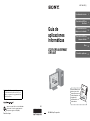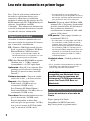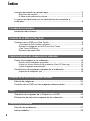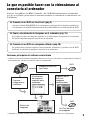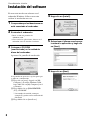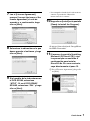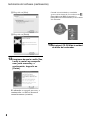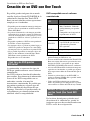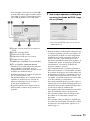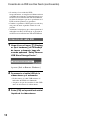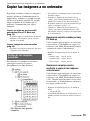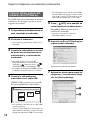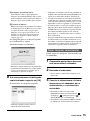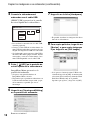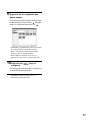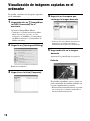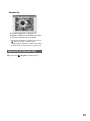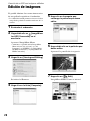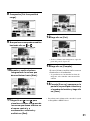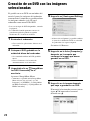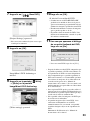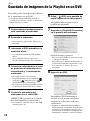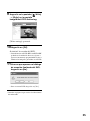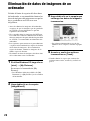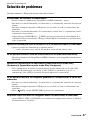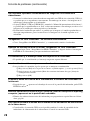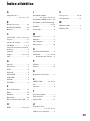Manual de Usuario pdf DCR-SR90E Instrucciones de operación
- Categoría
- Videocámaras
- Tipo
- Instrucciones de operación
Este manual también es adecuado para

2-677-032-11(1)
Printed in Japan
Guía de
aplicaciones
informáticas
DCR-SR100/SR90E/
SR100E
© 2006 Sony Corporation
Procedimientos iniciales
6
Creación de un DVD con
One Touch
9
Copia/visualización de
imágenes en el ordenador
13
Creación de un DVD con
imágenes editadas
20
Otros
24
Solución de problemas
27
Impreso en papel 100% reciclado utilizando
tinta hecha con aceite vegetal exento de
compuesto orgánico volátil (COV).
ES
En la página Web de atención al cliente puede
encontrar información adicional sobre este
producto y respuesta a las preguntas hechas
con más frecuencia.
Consulte “Manual de
instrucciones de la
cámara” para conocer
el funcionamiento de
la grabación/
visualización de la
videocámara.

2
Esta “Guía de aplicaciones informáticas”
describe las operaciones básicas para
conectar la videocámara al ordenador
mediante la utilización del software del CD-
ROM suministrado. El CD-ROM incluye el
software “ImageMixer for HDD
Camcorder”. Para obtener más información
acerca de las funciones del software, consulte
la ayuda del software suministrado.
Al utilizar el software suministrado, será
necesario cumplir los requisitos del sistema
que se muestran a continuación.
SO : Windows 2000 Professional (Service
Pack 3 o posterior) /Windows XP Home
Edition/Windows XP Professional
• Se requiere una instalación estándar. El
funcionamiento no está asegurado si se trata
de un sistema operativo actualizado.
CPU : Intel Pentium III 800 MHz o superior
(Pentium 4 de 1, 7 GHz o superior
recomendado), o la CPU equivalente
Aplicación : DirectX 9.0c o superior (Este
producto está basado en la tecnología
DirectX. Es necesario tener instalado
DirectX.)
Sistema de sonido : Tarjeta de sonido
estéreo de 16 bits y altavoces estéreo
Memoria : Para Windows 2000
Professional: 128 MB o más (se
recomienda 256 MB o más)
Para Windows XP Home Edition /
Professional Edition: 256 MB o más (se
recomienda 512 MB o más)
Disco duro : Memoria disponible necesaria
para la instalación: 300 MB o más
Espacio disponible en disco duro
necesario para las operaciones: 14 GB o
más (para el sistema de DVD de doble
capa, se necesitan 28 GB o más)
• Al copiar imágenes en el ordenador, se
necesitará más espacio disponible en el disco
duro del que se ha mencionado anteriormente
para guardar los datos de las imágenes.
Pantalla : Tarjeta de vídeo VRAM de 4 MB,
mínimo 1024 × 768 puntos, alta densidad
de color (color de 16 bits, 65.000 colores).
Este producto no funcionará
correctamente con menos de 800 × 600
puntos o 256 colores.
USB puerto : Como equipo estándar (se
recomienda USB 2.0)
• La videocámara es compatible con USB de
alta velocidad (estándar USB 2.0). Puede
transferir datos a una velocidad mayor si
utiliza un ordenador compatible con USB de
alta velocidad (USB 2.0). Cuando conecte
una interfaz USB no compatible USB de alta
velocidad, la velocidad de transferencia de
datos será la misma que USB 1.1 (USB a
velocidad máxima).
Unidad de disco : Unidad grabable de
DVD
• No se garantiza el funcionamiento en todos los
ordenadores que cumplan los requisitos de
sistema especificados anteriormente.
Centro de asistencia al usuario de
Pixela
Página principal de Pixela
ImageMixer for HDD Camcorder:
http://www.pixela.co.jp/oem/sony/e/
Lea este documento en primer lugar
Requisitos del sistema
El CD-ROM suministrado no es
compatible con Macintosh. No es
posible utilizar las funciones del
software del CD-ROM suministrado,
como One Touch DVD Burn, en
Macintosh.
Si tiene dudas sobre este software
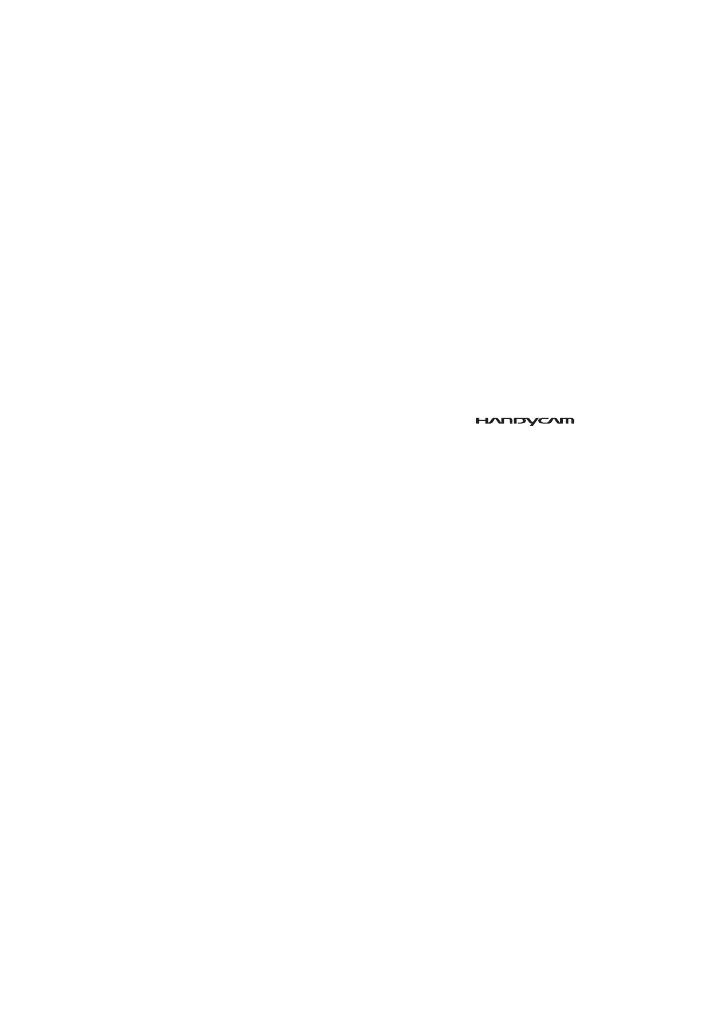
3
– Teléfono para Norteamérica (Los
Ángeles):
+1-800-458-4029 (Llamada gratuita)
+1-213-341-0163
– Teléfono para Europa (Reino Unido):
(Llamada gratuita) Reino Unido,
Alemania, Francia y España:
+800-1532-4865
Otros países:
+44-1489-564-764
– Teléfono para Asia (Filipinas):
+63-2-438-0090
Preste un cuidado especial para evitar
daños y un mal funcionamiento de la
videograbadora
• Cuando conecte la videocámara con el cable USB
u otro cable, asegúrese de que inserta el conector
en la dirección correcta. No inserte el conector a
la fuerza, ya que el cable o la videograbadora
podrían resultar dañados.
• No elimine los archivos de la videocámara a través
del ordenador, es posible que se produzca un fallo
de funcionamiento.
Acerca de las capturas de pantalla de
esta “Guía de aplicaciones
informáticas”
• Las capturas de pantalla de esta guía “Guía de
aplicaciones informáticas” corresponden a
Windows XP. Es posible que las escenas varíen
en función del sistema operativo del ordenador.
• Se ha utilizado la versión en inglés de la aplicación
en las capturas de pantalla de este manual. Al
instalar la aplicación, es posible seleccionar otros
idiomas (pág.6).
Acerca de la protección de los derechos
de autor
Las obras musicales, grabaciones de sonido
u otro contenido musical de terceros que
pueda adquirir a partir de CD, Internet u otras
fuentes (el “Contenido musical”) son
trabajos protegidos por los derechos de autor
de sus respectivos propietarios y están
amparados por las leyes de protección de
derechos de autor y otras leyes aplicables en
cada país o región. Excepto en los supuestos
permitidos expresamente por la legislación
aplicable, no podrá utilizar (incluidos, y sin
limitación alguna, la copia, la modificación,
la reproducción, la descarga, la transmisión,
la colocación en una red externa de acceso
público, la transmisión, la distribución, el
préstamo, la concesión de licencias, la venta
y la publicación) ningún contenido musical
sin obtener la autorización o la aprobación
de sus respectivos propietarios. La licencia
de ImageMixer for HDD Camcorder de Sony
Corporation no debe interpretarse como la
concesión por implicación, desestimación
por contradicción u otro tipo de ninguna
licencia o derecho para utilizar el contenido
musical.
Acerca de las marcas comerciales
• “Handycam” y son marcas
comerciales registradas de Sony Corporation.
• “ImageMixer for HDD Camcorder” es una marca
comercial de Pixela Corporation.
• DVD-R, DVD-RW y el logo DVD+RW son
marcas comerciales.
• Dolby y el símbolo de la doble D son marcas
comerciales de Dolby Laboratories.
• Dolby Digital 5.1 Creator y Dolby Digital Stereo
Creator son marcas comerciales de Dolby
Laboratories.
• Microsoft, Windows y Windows Media son
marcas comerciales registradas de Microsoft
Corporation en los Estados Unidos u otros países.
• Macintosh es una marca registrada de Apple
Computer, Inc. en los Estados Unidos y otros
países.
• Pentium es una marca comercial o una marca
comercial registrada de Intel Corporation.
Todos los demás nombres de productos
mencionados en este manual pueden ser marcas
comerciales o marcas comerciales registradas de
sus respectivas compañías. Asimismo, ™ y “
®
” no
se mencionan en cada caso en este manual.

4
Índice
Lea este documento en primer lugar ........................................................2
Requisitos del sistema .......................................................................... 2
Si tiene dudas sobre este software ......................................................... 2
Lo que es posible hacer con la videocámara al conectarla al
ordenador.................................................................................................. 5
Instalación del software ........................................................................... 6
Creación de un DVD con One Touch ....................................................... 9
¿Qué tipos de DVD pueden utilizarse? .................................................... 9
Guardar las imágenes en un DVD con One Touch
(One Touch DVD Burn)
......................................................................... 9
Extracción del cable USB ................................................................... 12
Copiar las imágenes a un ordenador...................................................... 13
Destino de las imágenes guardadas......................................................13
Copiar los últimos archivos diff guardados (Easy PC Back-up) .................14
Copiar imágenes seleccionadas ........................................................... 15
Visualización de imágenes copiadas en el ordenador ...........................18
Impresión de imágenes fijas.................................................................19
Edición de imágenes............................................................................... 20
Creación de un DVD con las imágenes seleccionadas .......................... 22
Guardado de imágenes de la Playlist en un DVD...................................24
Eliminación de datos de imágenes de un ordenador.............................. 26
Solución de problemas ........................................................................... 27
Índice alfabètico...................................................................................... 29
Procedimientos iniciales
Creación de un DVD con One Touch
Copia/visualización de imágenes en el ordenador
Creación de un DVD con imágenes editadas
Otros
Solución de problemas

5
Si instala “ImageMixer for HDD Camcorder” del CD-ROM suministrado en el ordenador
(pág.6), será posible ejecutar diversas funciones mediante la conexión de la videocámara con
el ordenador.
Funciones principales del software suministrado
• Además, existen otras funciones disponibles diferentes de las que se describen a continuación. Para obtener
más información, consulte la ayuda del software suministrado.
• Asimismo, es posible visualizar en el ordenador las imágenes del disco duro de la videocámara.
Lo que es posible hacer con la videocámara al
conectarla al ordenador
x Creación de un DVD con One Touch (pág.9)
Al pulsar el botón DVD BURN de la videocámara, podrá guardar las imágenes grabadas en
la videocámara en un DVD automáticamente. Es posible utilizar la creación sencilla de DVD.
x Copia y visualización de imágenes en el ordenador (pág.13)
Es posible visualizar las imágenes grabadas en la videocámara al copiarlas en el ordenador.
Es posible imprimir imágenes fijas desde un ordenador.
x Creación de un DVD con imágenes editadas (pág.20)
Es posible editar películas copiadas en un ordenador. Asimismo, es posible crear un DVD
mediante la selección de imágenes copiadas en un ordenador.
Copia de
imágenes a un
ordenador.
Creación un DVD con
One Touch
Visualización
de imágenes
copiadas en el
ordenador
Creación de un
DVD con
imágenes
seleccionadas
Edición de
imágenes
DVD
DVD
,:Flujo de datos
de imágenes

6
Es necesario instalar en software en el
ordenador Windows. Sólo es necesario
realizar la instalación una vez.
1 Compruebe que la videocámara no
está conectada al ordenador.
2 Encienda el ordenador.
• Inicie sesión con permisos de
Administración.
• Cierre todas las aplicaciones abiertas en el
ordenador antes de instalar el software.
3 Coloque el CD-ROM
(suministrado) en la unidad de
disco del ordenador.
Aparecerá la pantalla de instalación.
Si la pantalla no apareciera, siga los pasos que
se indican a continuación.
1 Haga clic en [start], después en [My
Computer] (Si utiliza Windows 2000,
haga doble clic en [My Computer] en el
escritorio.)
2 Haga doble clic en [IMAGEMIXER
(E:)] (CD-ROM)*
* Los nombres de unidad (como por
ejemplo (E:) pueden variar en función del
ordenador.
3 Haga doble clic en [install.exe].
4 Haga clic en [Install].
5 Seleccione el idioma con el que se
instalará la aplicación y haga clic
en [Next].
6 Haga clic en [Next].
Procedimientos iniciales
Instalación del software

7
7 Lea el [License Agreement],
marque [I accept the terms of the
license agreement] si está de
acuerdo y, a continuación, haga
clic en [Next].
8 Seleccione la ubicación en la que
desea guardar el software y haga
clic en [Next].
9 Si el modelo de la videocámara es
el DCR-SR100, seleccione
“NTSC”. Si es el DCR-SR90E/
SR100E, seleccione “PAL” y haga
clic en [Next].
• Para comprobar el modelo de la videocámara,
consulte la portada del “Manual de
instrucciones de la cámara”.
10Haga clic en [Install] en la pantalla
[Ready to Install the Program].
Se iniciará la instalación de “ImageMixer
for HDD Camcorder”.
11Si aparece la pantalla [Installing
Microsoft (R) DirectX (R)], siga
los pasos que se muestran a
continuación para instalar
DirectX 9.0c. En caso contrario,
vaya directamente al paso 12.
1 Lea el [License Agreement] y haga clic
en [Next].
Continúa ,

8
2 Haga clic en [Next].
3 Haga clic en [Finish].
12Asegúrese de que la casilla [Yes,
I want to restart my computer
now.] está marcada y, a
continuación, haga clic en
[Finish].
El ordenador se apagará una vez y, a
continuación, se iniciará de nuevo
automáticamente (reinicio).
Cuando la instalación haya concluido,
aparecerán los iconos de acceso directo de
[ImageMixer for HDD Camcorder] y
[ImageMixer destination folder] en el escritorio
del ordenador.
13Extraiga el CD-ROM de la unidad
de disco del ordenador.
Instalación del software (continuación)

9
Es posible guardar imágenes de un modo
sencillo al pulsar el botón DVD BURN de la
videocámara (función One Touch DVD
Burn) sin necesidad de realizar operaciones
complejas en el ordenador.
• Es posible guardar automáticamente las imágenes
que no se hayan guardado en un DVD con One
Touch DVD Burn.
• Se grabará la historia de cada imagen guardada
en función de la cuenta de usuario. Si utiliza una
cuenta de usuario distinta, la imagen que ya se ha
guardado en el DVD se volverá a guardar en el
DVD.
• Es posible reproducir el DVD en un reproductor
de DVD o en otros dispositivos.
• Las imágenes fijas se graban en primer lugar en
el DVD. Si guarda las imágenes en varios DVD,
las imágenes fijas se grabarán en el primer DVD.
• No es posible reproducir las imágenes fijas del
DVD creadas mediante la función One Touch
DVD Burn en un reproductor de DVD.
Reprodúzcalas en el ordenador.
A continuación, se muestran los tipos de
DVD que pueden utilizarse con el software
suministrado.
Los DVD varían en función del ordenador
que se utilice. Para obtener más información
acerca de los DVD compatibles con su
ordenador, consulte el manual de
instrucciones suministrado. Es posible que
no puedan reproducirse algunos tipos de
DVD en función del dispositivo del que
disponga. Consulte las especificaciones de
su reproductor para obtener información
adicional sobre la compatibilidad.
DVD compatible con el software
suministrado
• Sólo es posible utilizar los DVD de 12 cm. No es
posible utilizar los DVD de 8 cm.
• Al crear un DVD con la función One Touch DVD
Burn, no existen diferencias operacionales entre
los tipos de DVD, a excepción de que ambos
DVD-RW y DVD+RW pueden volver a utilizarse.
• Al crear un DVD mediante la edición de imágenes
copiadas en el ordenador, es posible que algunas
de las operaciones difieran en función del tipo de
DVD.
• Cuando se graban datos en un DVD+RW, se
graban en formato VIDEO. No es posible añadir
más datos en el DVD+RW.
• Utilice un DVD producido por un fabricante
fiable. Es posible que las imágenes no se graben
correctamente si utiliza un DVD de baja calidad.
De los datos de imágenes grabados en el
disco duro de la videocámara, guarde las
imágenes que no se hayan almacenado en un
DVD a través de esta operación.
Creación de un DVD con One Touch
Creación de un DVD con One Touch
¿Qué tipos de DVD pueden
utilizarse?
Tipos de
DVD
Características
DVD-R
• No regrabable
• Muy económico. Utilizado
principalmente para guardar
datos
• Compatible con la mayoría de
reproductores de DVD
DVD+R
• No regrabable
DVD+R DL
• Utiliza el sistema de doble
capa DVD+R que tiene más
capacidad de grabación
• No regrabable
DVD-RW
• Regrabable y reutilizable
DVD+RW
• Regrabable y reutilizable
Guardar las imágenes en un DVD
con One Touch (One Touch DVD
Burn)
Continúa ,

10
• No es posible guardar los datos de imágenes
guardados en un DVD con esta operación después
de la segunda vez. Para guardar imágenes en el
DVD después de la segunda vez, cópielas en el
ordenador (pág.13) para crear un DVD.
• La calidad del sonido permanece intacta al
guardar una película grabada en sonido
envolvente de 5.1canals en un DVD.
• Si no es posible copiar todos los datos de imágenes
en un DVD, éstos se grabarán automáticamente
en más de un DVD. Aparecerá en la pantalla el
número necesario de DVD en el paso 6.
1 Compruebe que la videocámara no
está conectada al ordenador.
2 Encienda el ordenador.
• Cierre todas las aplicaciones abiertas en el
ordenador.
3 Coloque el DVD grabable en el que
desea guardar los datos en la
unidad de disco del ordenador.
• Se recomienda utilizar un DVD grabable
nuevo.
• Cierre cualquier software que se haya
iniciado automáticamente en el ordenador.
4 Conecte la videocámara a la toma
de pared con el adaptador de ca
suministrado y después, ajuste el
interruptor POWER para que se
encienda.
• Es posible realizar esta operación,
independientemente de que posición de
(Películas) / (Imágenes fijas) /
(PLAY/EDIT) esté iluminada.
• Para utilizar el interruptor POWER, consulte
la “Manual de instrucciones de la cámara”.
5 Pulse el botón DVD BURN de la
videocámara.
[Compruebe el dispositivo conectado.]
aparecerá en la pantalla de cristal líquido
de la videocámara.
6 Conecte la videocámara al
ordenador con el cable USB.
Se inicia la creación del DVD.
• Durante la creación de discos DVD, evite que
se produzcan vibraciones en la unidad, ya
que, de lo contrario, es posible que se
interrumpa la creación del DVD.
• Cuando inserte un DVD-RW o un DVD+RW
grabado en la unidad de disco en el paso 3,
aparecerá un mensaje preguntándole si desea
eliminar las imágenes guardadas en el DVD.
• Compruebe que no haya ningún otro
dispositivo USB conectado al ordenador.
Creación de un DVD con One Touch (continuación)

11
• Si el ordenador cuenta con un teclado USB y
un ratón USB como equipo estándar, déjelos
conectados y conecte la videocámara a una
toma USB disponible con el cable USB.
A Estado actual de todas las creaciones de
DVD
B Estado actual por DVD
C Número de DVD creados
D Número de DVD que se necesitan
E Tiempo restante (aprox.)
Cuando haya concluido la creación del
DVD, se expulsa automáticamente.
• Cuando no sea posible almacenar todos los
datos grabables en un DVD, siga las
instrucciones de la pantalla y, después, inserte
un DVD en la unidad de disco.
• El número máximo de archivos de películas
que se pueden grabar es 98,
independientemente de la cantidad de datos
copiados en un DVD. Si los archivos de
películas superan los 98, los restantes se
grabarán en un DVD nuevo.
• Es posible que lleve más tiempo crear un
DVD cuando el archivo de la película sea
pequeño.
7 Una vez que aparezca el diálogo de
creación finalizada del DVD, haga
clic en [Close].
• Para crear otro DVD, haga clic en [Create
another disc set].
• Después de haber creado el DVD, compruebe que
es posible reproducir el DVD correctamente en
un reproductor de DVD o en otros dispositivos.
Cuando no sea posible reproducir el DVD de
manera adecuada, copie las imágenes en el
ordenador siguiendo los pasos de la página 13. A
continuación, guarde las imágenes en un DVD
consultando la “Creación de un DVD con
imágenes editadas” (pág.20).
• Si ha comprobado que es posible reproducir el
DVD correctamente, es recomendable que borre
los archivos de imágenes de la videocámara con
las funciones de la misma, siguendo los pasos de
la “Manual de instrucciones de la cámara”. De
este modo, será posible aumentar el espacio libre
en el disco duro de la videocámara.
• Para copiar un DVD que haya creado, utilice el
software para la creación de DVD instalado en el
ordenador. No es posible copiar un DVD que haya
creado con el software suministrado.
• No es posible grabar datos de imágenes en el disco
duro del ordenador durante esta operación.
• No es posible eliminar datos de imágenes del
disco duro de la videocámara durante esta
operación.
• No es posible editar las imágenes del DVD que
ha creado con el ordenador. Cuando desee editar
las imágenes con el ordenador, cópielas en el
mismo (pág.13).
Continúa ,

12
• Si concluye la creación del DVD
inesperadamente, se completará el último archivo
guardado correctamente. La próxima vez que cree
un DVD con la función One Touch DVD Burn,
los datos de imágenes que no se guardaron en el
DVD serán los primeros en guardarse.
• Cuando se reproduce el DVD que ha creado, hay
una pausa de unos segundos al final de cada
película.
• Asimismo, las imágenes que se han copiado en el
ordenador con Easy PC Back-up se guardan en
un DVD con la función One Touch DVD Burn.
1 Haga clic en el icono ([Unplug
or eject hardware]) de la bandeja
de tareas y después, haga clic
cuando aparezca “Safely Remove
USB Mass Storage Device”.
Aparece [Safe to Remove Hardware].
2 Desconecte el cable USB de la
videocámara y el ordenador.
• No desconecte el cable USB mientras el
indicador ACCESS esté iluminado.
• Asegúrese de que ha extraído el cable USB
antes de desconectar la videocámara.
3 Pulse [FIN] en la pantalla de cristal
líquido de la videocámara.
Extracción del cable USB
Creación de un DVD con One Touch (continuación)

13
Es posible visualizar y editar las imágenes
que ha copiado en el ordenador desde la
videocámara. Además, es posible crear un
DVD con el material copiado. Es posible
elegir cualquiera de los modos que se
muestran a continuación para copiar
imágenes.
Copiar los últimos archivos diff
guardados (Easy PC Back-up)
(pág.14):
Es posible copiar en el ordenador, de manera
automática, las imágenes que no se hayan
copiado en el mismo.
Copiar imágenes seleccionadas
(pág.15):
Es posible seleccionar las imágenes que desee
y copiarlas en el ordenador.
Las imágenes se guardan en una nueva
subcarpeta creada en la carpeta
[ImageMixer3] en [My Pictures].
• Las películas y las imágenes fijas se guardan en
la misma carpeta.
• Consulte la “Manual de instrucciones de la
cámara” para obtener información acerca de los
nombres de archivo de los datos de imágenes.
• Es posible cambiar la carpeta de destino en la que
copiar las imágenes (pág.15, 17).
• Consulte la “Manual de instrucciones de la
cámara” para obtener información acerca del
orden de los archivos y carpetas en el disco duro
de la videocámara.
Nombres de carpetas creados por Easy
PC Back-up
Cada vez que copie imágenes, se creará una
carpeta nueva. Cada nombre de carpeta se
construye “AA_MM_DD (fecha de la copia)
+ número de copias (sub-números)”.
• Ejemplo: Si copió imágenes el 1 de marzo de
2006:
– Primera copia “'06_03_01_01”
– Segunda copia “'06_03_01_02”
– Tercera copia “'06_03_01_03”
Nombres de carpetas creados
mediante la copia de las imágenes
seleccionadas
Cada día que copie imágenes, se creará una
carpeta nueva. Cada nombre de carpeta se
construye “AA_MM_DD (fecha de la copia)
+ 00”. Cuando copie imágenes varias veces
el mismo día, se añadirán nuevos archivos a
la carpeta creada ese día.
• Ejemplo: Si copió imágenes el 1 de marzo de
2006:
– “'06_03_01_00”
• Se añadirán sub-números al archivo nuevo si su
nombre coincide con el de un archivo creado ese
día.
Copia/visualización de imágenes en el ordenador
Copiar las imágenes a un ordenador
Destino de las imágenes
guardadas
A Carpetas para guardar
imágenes
Continúa ,

14
Es posible copiar en el ordenador, de manera
automática, las imágenes que no se hayan
copiado en el mismo.
1 Compruebe que la videocámara no
está conectada al ordenador.
2 Encienda el ordenador.
• Cierre todas las aplicaciones abiertas en el
ordenador.
3 Conecte la videocámara a la toma
de pared con el adaptador de ca
suministrado y, a continuación,
enciéndala.
• Es posible realizar esta operación,
independientemente de la posición de
(Películas) / (Imágenes fijas) /
(PLAY/EDIT) que esté iluminada.
• Para utilizar el interruptor POWER, consulte
la “Manual de instrucciones de la cámara”.
4 Conecte la videocámara al
ordenador con el cable USB.
[SELEC.USB] aparecerá en la pantalla
de cristal líquido de la videocámara.
• Para realizar la conexión con el cable USB,
consulte página10.
• Conecte el cable USB de la videocámara a la
toma USB del ordenador y asegúrese de que
ningún otro dispositivo USB está conectado.
• Si el ordenador cuenta con un teclado USB y
un ratón USB como equipo estándar, déjelos
conectados y conecte la videocámara a una
toma USB disponible con el cable USB.
5 Pulse [ HDD] en la pantalla de
cristal líquido de la videocámara.
ImageMixer Menu aparecerá en la
pantalla del ordenador.
• Si aparece una pantalla distinta de
ImageMixer Menu, ciérrela.
6 Haga clic en [Easy PC Back-up] en
la pantalla del ordenador.
Aparecerá la pantalla de ajustes.
7 Aplique los ajustes para copiar las
imágenes y, a continuación haga
clic en [Start importing].
Copiar los últimos archivos diff
guardados (Easy PC Back-up)
SELEC.USB
FIN
DVD
BURN
PictBridge
IMPR.
HDD
60min
Copiar las imágenes a un ordenador (continuación)

15
AImágenes que desee copiar
Selecciónelo si desea copiar películas e
imágenes fijas individualmente. En el ajuste
predeterminado, tanto las películas como las
imágenes fijas están ajustadas para copiarse.
BCarpeta de destino
Muestra las carpetas de destino. Para cambiar
el destino, haga clic en [Browse] y seleccione
la carpeta deseada. Cada vez que copie
imágenes en la carpeta que aparece en la
pantalla, se creará una nueva carpeta que
contiene las imágenes copiadas bajo la
carpeta (pág.13).
Las imágenes que no se hayan copiado
en el ordenador se copian
automáticamente en el mismo.
• Durante la copia de imágenes, no permita que
se produzcan vibraciones en la videocámara,
ya que, de lo contrario, es posible que se
interrumpa el proceso de copia.
8 Una vez que aparezca el diálogo de
copia finalizada, haga clic en [OK].
Se mostrarán las imágenes copiadas.
• Consulte la página12 para retirar la
videocámara del ordenador.
• Asimismo, las imágenes que se han guardado en
un DVD con la función One Touch DVD Burn se
copian en el ordenador con Easy PC Back-up.
• Se grabará la historia de cada imagen guardada
en función de la cuenta de usuario. Si utiliza una
cuenta de usuario distinta, la imagen que ya se ha
importado se volverá a guardar en el ordenador.
• La copia de datos se cancelará cuando el espacio
libre en el disco duro del ordenador sea menor de
500 MB. En tal caso, aumente el espacio libre del
disco duro borrando algunos de los archivos
innecesarios y, a continuación vuelva a realizar
Easy PC Back-up.
• Si la operación finaliza repentinamente, incluida
la indicación de espacio libre insuficiente en el
disco duro, se guardará el último archivo copiado
correctamente. Cuando reinicie la operación, se
copiarán los siguientes datos de imágenes.
Puede copiar las imágenes seleccionadas en
el ordenador.
1 Compruebe que la videocámara no
está conectada al ordenador.
2 Encienda el ordenador.
• Cierre todas las aplicaciones abiertas en el
ordenador.
3 Conecte la videocámara a la toma
de pared con el adaptador de ca
suministrado y, a continuación,
enciéndala.
• Es posible realizar esta operación,
independientemente de la posición de
(Películas) / (Imágenes fijas) /
(PLAY/EDIT) que esté iluminada.
• Para utilizar el interruptor POWER, consulte
la “Manual de instrucciones de la cámara”.
Copiar imágenes seleccionadas
Continúa ,

16
4 Conecte la videocámara al
ordenador con el cable USB.
[SELEC.USB] aparecerá en la pantalla
de cristal líquido de la videocámara.
• Para realizar la conexión con el cable USB,
consulte página10.
• Conecte el cable USB de la videocámara a la
toma USB del ordenador y asegúrese de que
ningún otro dispositivo USB está conectado.
• Si el ordenador cuenta con un teclado USB y
un ratón USB como equipo estándar, déjelos
conectados y conecte la videocámara a una
toma USB disponible con el cable USB.
5 Pulse [ HDD] en la pantalla de
cristal líquido de la videocámara.
ImageMixer Menu aparecerá en la
pantalla del ordenador.
• Si aparece una pantalla distinta de
ImageMixer Menu, ciérrela.
• No permita que se produzcan vibraciones en
la videocámara durante la operación, ya que,
de lo contrario, es posible que ésta se
interrumpa.
6 Haga clic en [Viewing and Editing]
en la pantalla del ordenador.
Browser se iniciará.
7 Haga clic en la ficha [Handycam].
• Es posible visualizar las imágenes del disco
duro de la videocámara.
8 Para copiar películas, haga clic en
[Movies], o para copiar imágenes
fijas, haga clic en [Still Images].
• Si el aparece el mensaje sobre USB de alta
velocidad, haga clic en [OK]. A continuación,
seleccione [Preview directly from the Hard
Disk Drive Handycam] en la pantalla
Opciones que aparece y haga clic en [OK].
SELEC.USB
FIN
DVD
BURN
PictBridge
IMPR.
HDD
60min
Copiar las imágenes a un ordenador (continuación)

17
9 Haga clic en las imágenes que
desee copiar.
Las imágenes seleccionadas sobre las que
ha hecho clic llevan la marca . Marque
todas las imágenes deseadas con .
• Asimismo, es posible hacer clic en el cuadro
de verificación de la pantalla anterior.
• Puede seleccionar tanto películas como
imágenes fijas al mismo tiempo.
• Para cambiar el destino, haga clic en
[Options] y seleccione la carpeta deseada.
10Haga clic en [ Copy to
computer].
Las imágenes seleccionadas se copian en
el disco duro del ordenador.
• Consulte la página12 para retirar la
videocámara del ordenador.

18
Es posible visualizar las imágenes copiadas
en el ordenador.
1 Haga doble clic en [ImageMixer
for HDD Camcorder] en el
escritorio.
Aparecerá ImageMixer Menu.
• Asimismo, es posible iniciar ImageMixer
Menu al hacer clic en [start] t [All
Programs] t [PIXELA] t [ImageMixer
for HDD Camcorder] t [ImageMixer for
HDD Camcorder].
2 Haga clic en [Viewing and Editing].
Browser se iniciará.
3 Haga clic en la ficha [Computer].
4 Haga clic en la carpeta que
contenga la imagen deseada.
• Al hacer clic con el botón derecho en la
miniatura, será posible visualizar la
información de la película o imagen fija.
5 Haga doble clic en la imagen
deseada.
Aparecerá la pantalla de vista previa.
Película
Es posible reproducir, parar y poner en
pausa mediante los botones situados en
la parte superior de la pantalla.
• En función del ordenador utilizado, es posible
que la imagen o el sonido reproducidos se
detengan momentáneamente.
Visualización de imágenes copiadas en el
ordenador

19
Imagen fija
Es posible imprimir y ampliar las
imágenes mediante los botones situados
en la parte superior de la pantalla.
• Para datos compatibles con Exif, haga clic en
(Exif) para que se muestren las
condiciones de grabación, como la velocidad
de obturación, la exposición, la apertura, etc.
Haga clic en (Imprimir) en el paso 5.
Impresión de imágenes fijas

20
Es posible eliminar las escenas innecesarias
de una película copiada en el ordenador.
• La calidad del sonido permanece intacta al editar
una película grabada en sonido envolvente de 5.1
canales.
1 Encienda el ordenador.
2 Haga doble clic en [ImageMixer
for HDD Camcorder] en el
escritorio.
Aparecerá ImageMixer Menu.
• Asimismo, es posible iniciar ImageMixer
Menu al hacer clic en [start] t [All
Programs] t [PIXELA] t [ImageMixer
for HDD Camcorder] t [ImageMixer for
HDD Camcorder].
3 Haga clic en [Viewing and Editing].
Se iniciará el Browser.
4 Haga clic en la ficha [Computer].
5 Haga clic en la carpeta que
contenga la película que desee
editar.
6 Haga doble clic en la película que
desea editar.
Aparecerá la pantalla de vista previa.
7 Haga clic en [ Edit].
ImageMixer MPEG Cutter se iniciará.
Creación de un DVD con imágenes editadas
Edición de imágenes

21
8 Compruebe [Cut the specified
range].
9 Busque la escena que desee editar
haciendo clic en o .
10Arrastre y suelte el primer
fotograma de la escena que
desee eliminar hacia [Start].
11Haga clic en o en para
visualizar el último fotograma de
la escena que desea eliminar en
el marco central y, a
continuación, arrástrelo y
suéltelo en [End].
12Haga clic en [Cut].
• Si desea eliminar más fotogramas, repita los
pasos del paso 9 al paso 12.
13Haga clic en [Compile].
Se creará el nuevo archivo sin las escenas
eliminadas en el ordenador.
• Se guardarán en el ordenador los datos de
imágenes seleccionados como material de
edición.
14Cuando [Save as] aparezca en la
pantalla, especifique el destino y
el nombre del archivo y haga clic
en [Save].
• Para obtener más información, consulte la ayuda
en ImageMixer MPEG Cutter.

22
Es posible crear un DVD con un índice del
menú al poner las imágenes del ordenador
como material. Asimismo, es posible utilizar
las imágenes editadas (pág.20) en el
ordenador como material del DVD.
• Para ver los tipos de DVD disponibles, consulte
la página 9.
• La calidad del sonido permanece intacta al
guardar una película grabada en sonido
envolvente de 5.1canals en un DVD.
1 Encienda el ordenador.
• Cierre todas las aplicaciones abiertas en el
ordenador.
2 Coloque el DVD grabable en la
unidad de disco del ordenador.
• Se recomienda utilizar un DVD grabable
nuevo.
• Cierre el software si se ha iniciado
automáticamente en el ordenador.
3 Haga doble clic en [ImageMixer
for HDD Camcorder] en el
escritorio.
Aparecerá ImageMixer Menu.
• Asimismo, es posible iniciar ImageMixer
Menu al hacer clic en [start] t [All
Programs] t [PIXELA] t [ImageMixer
for HDD Camcorder] t [ImageMixer for
HDD Camcorder].
4 Haga clic en [Viewing and Editing].
• Al hacer clic en [Options], es posible cambiar
el ajuste de la unidad de DVD, la velocidad
de grabación o la carpeta temporal.
Se iniciará el Browser.
5 Haga clic en la ficha [Computer] y
después, en la carpeta que
contenga la imagen que desee
guardar en un DVD.
6 Haga clic en la imagen deseada
que vaya a guardar en un DVD.
El material seleccionado se marca con un
signo . Marque todo el material
deseado con .
Creación de un DVD con las imágenes
seleccionadas

23
7 Haga clic en [ Burn DVD].
[Project Settings] aparecerá.
• No es necesario cambiar el ajuste a no ser que
se indique lo contrario.
8 Haga clic en [OK].
ImageMixer3 DVD Authoring se
iniciará.
9 Haga clic en la pestaña [ Write]
t [Write] en la pantalla
ImageMixer3 DVD Authoring.
[Write settings] aparecerá.
10Haga clic en [OK].
Se iniciará la creación del DVD.
• Cuando inserte un DVD-RW/DVD+RW
grabado en la unidad de disco en el paso 2,
aparecerá un mensaje preguntándole si desea
eliminar las imágenes guardadas en un DVD.
• El número máximo de archivos de imágenes
que se pueden grabar es de 98.
• Es posible editar los menús de DVD. Para
obtener más información, consulte la ayuda
del software suministrado.
11Una vez que aparezca el diálogo
de creación finalizada del DVD,
haga clic en [No].
• Para crear otro DVD, haga clic en [Yes].
• Después de haber creado el DVD, compruebe que
es posible reproducir el DVD correctamente en
un reproductor de DVD o en otros dispositivos.
• Si ha comprobado que es posible reproducir el
DVD correctamente, es recomendable que borre
los archivos de imágenes de la videocámara de
acuerdo con los pasos de la “Manual de
instrucciones de la cámara”. De este modo, será
posible aumentar el espacio libre en el disco duro
de la videocámara.
• Para copiar un DVD que haya creado, utilice el
software para la creación de DVD instalado en el
ordenador. No es posible copiar el DVD que haya
creado con el software suministrado.
• No es posible editar las imágenes del DVD que
ha creado con el ordenador.
• Al guardar imágenes fijas en un DVD, éstas
convierten un Photomovie en un DVD
automáticamente. De este modo, será posible
visualizar imágenes fijas en un reproductor de
DVD.
Photomovie 1 Glosario en la “Manual de
instrucciones de la cámara”

24
Es posible guardar las imágenes de la Playlist
de la videocámara en un DVD.
• Para obtener información sobre el modo de
creación de una Playlist, consulte la “Manual de
instrucciones de la cámara”.
1 Compruebe que la videocámara no
está conectada al ordenador.
2 Encienda el ordenador.
• Cierre todas las aplicaciones abiertas en el
ordenador.
3 Introduzca el DVD grabable en la
unidad de disco.
• Se recomienda utilizar un DVD grabable
nuevo.
• Cierre cualquier software que se haya
iniciado automáticamente en el ordenador.
4 Conecte la videocámara a la toma
de pared con el adaptador de ca
suministrado y, a continuación,
enciéndala.
• Es posible realizar esta operación,
independientemente de la posición de
(Películas) / (Imágenes fijas) /
(PLAY/EDIT) que esté iluminada.
• Para utilizar el interruptor POWER, consulte
la “Manual de instrucciones de la cámara”.
5 Conecte la videocámara al
ordenador con el cable USB.
[SELEC.USB] aparecerá en la pantalla
de cristal líquido de la videocámara.
• Para realizar la conexión con el cable USB,
consulte página 10.
6 Pulse [ HDD] en la pantalla de
cristal líquido de la videocámara.
ImageMixer Menu aparecerá en la
pantalla del ordenador.
7 Haga clic en [Playlist DVD creation]
en la pantalla del ordenador.
[Project Settings] aparecerá.
• No es necesario cambiar el ajuste a no ser que
se indique lo contrario.
• No permita que se produzcan vibraciones en
la videocámara durante la operación, ya que,
de lo contrario, es posible que ésta se
interrumpa.
8 Haga clic en [OK].
ImageMixer3 DVD Authoring se
iniciará, lo cual permite seleccionar
imágenes de la Playlist creada en la
videocámara.
• Mediante la utilización de ImageMixer3
DVD Authoring, será posible crear un menú
del índice o seleccionar las imágenes que
desea guardar en un DVD. Para obtener más
información, consulte la ayuda del software.
Otros
Guardado de imágenes de la Playlist en un DVD

25
9 Haga clic en la pestaña [ Write]
t [Write] en la pantalla
ImageMixer3 DVD Authoring.
[Write settings] aparecerá.
10Haga clic en [OK].
Se iniciará la creación del DVD.
• Cuando inserte un DVD-RW o un DVD+RW
grabado en la unidad de disco en el paso 3,
aparecerá un mensaje preguntándole si desea
eliminar las imágenes guardadas en el DVD.
11Una vez que aparezca el diálogo
de creación finalizada del DVD,
haga clic en [No].
• Para crear otro DVD, haga clic en [Yes].
• Consulte la página 12 para retirar la videocámara
del ordenador.

26
Debido al límite de espacio del disco duro
del ordenador, es recomendable eliminar los
datos de imágenes del mismo una vez que los
haya guardado en un DVD o en otro
dispositivo.
• Antes de eliminar las imágenes del ordenador,
asegúrese de que las imágenes que ha guardado
en el DVD o en otro dispositivo se pueden
reproducir correctamente.
• No es posible editar las imágenes del DVD que
ha creado con el software suministrado. Si desea
editar las imágenes después de haberlas guardado
en el DVD, es recomendable no eliminarlas del
ordenador.
• Los siguientes pasos muestran el procedimiento
a seguir si no ha cambiado las carpetas de destino
de los datos de imágenes. Si ha cambiado la
carpeta de destino, elimine las imágenes de la
última carpeta de destino.
• No elimine los datos de imágenes del disco duro
de la videocámara con el ordenador.
1 Si utiliza Windows XP, haga clic en
[start] t [My Pictures].
Se mostrará el contenido de [My
Pictures].
• Para Windows 2000, haga doble clic [My
Document] t [My Pictures] en el escritorio
del ordenador.
2 Haga doble clic en la carpeta
[ImageMixer3].
3 Haga doble clic en la carpeta que
contenga los datos de imágenes
innecesarios.
• Para obtener información acerca de los
nombres de las carpetas, consulte la página
13.
4 Arrastre y suelte los archivos
innecesarios en [Trash].
• Cuando elimine la carpeta que contiene los
archivos innecesarios, arrástrela y suéltela en
paso 3.
Eliminación de datos de imágenes de un
ordenador

27
Consulte también la “Manual de instrucciones de la cámara”.
El ordenador no reconoce la videocámara.
• Instale el software suministrado “ImageMixer for HDD Camcorder” (pág.6).
• Desconecte el cable del ordenador y la videocámara y, a continuación, conéctelo de nuevo con
firmeza.
• Desconecte cualquier dispositivo USB que no sea el teclado, el ratón o la videocámara del
ordenador.
• Desconecte el cable del ordenador y de la videocámara, reinicie el PC y, a continuación, vuelva
a conectarlos correctamente.
• Compruebe que [DVD BURN] o [ HDD] aparecen en la pantalla de cristal líquido de la
videocámara. En el caso contrario, extraiga el cable USB de la videocámara y del ordenador y
repita la operación.
Aparece un mensaje de error al colocar el CD-ROM suministrado en el ordenador.
• Ajuste la pantalla del ordenador de la siguiente manera:
– 1024 × 768 puntos o más, color de alta densidad (16 bits, 65 000 colores) o más.
No es posible utilizar el software suministrado en un ordenador Macintosh.
• El software suministrado “ImageMixer for HDD Camcorder” no es compatible con ordenadores
Macintosh.
Aparece en la pantalla de la videocámara [Imposible iniciar modo Easy
Handycam] o [Imposible cancelar modo Easy Handycam].
• No es posible iniciar o cancelar el funcionamiento de Easy Handycam con el cable USB
conectado. En primer lugar, desconecte el cable USB de la videocámara (pág.12). A
continuación, pulse [FIN] en la pantalla de cristal líquido de la videocámara.
No es posible visualizar las imágenes grabadas en la videocámara a través del
ordenador.
• Desconecte el cable del ordenador y la videocámara y, a continuación, conéctelo de nuevo con
firmeza.
• Desconecte cualquier dispositivo USB que no sea el teclado, el ratón o la videocámara del
ordenador.
• Pulse [ HDD], cuando [SELEC.USB] aparezca en la videocámara.
No puede copiar los datos de imágenes desde la videocámara al ordenador.
• Ajuste [VELOC. USB] en [VEL.MÁX.] en el elemento de configuración (consulte la “Manual
de instrucciones de la cámara”).
Solución de problemas
Solución de problemas
Continúa ,

28
No es posible reproducir correctamente las imágenes o el sonido de la
videocámara.
• Si conecta la videocámara a un ordenador no compatible con USB de alta velocidad (USB 2,0),
es posible que no se reproduzca correctamente. Sin embargo, no afecta a las imágenes ni al
sonido que se han copiado en el ordenador.
• Si ajusta [VELOC. USB] en [VEL.MÁX.] (consulte la “Manual de instrucciones de la cámara”),
es posible que la reproducción no se lleve a cabo correctamente. Sin embargo, no afecta a las
imágenes ni al sonido que se han copiado en el ordenador.
• En función del ordenador que utilice, es posible que la imagen o el sonido reproducidos se
detengan temporalmente, pero ésto no afecta a las imágenes ni al sonido copiados en el
ordenador.
“ImageMixer for HDD Camcorder” no funciona correctamente.
• Cierre “ImageMixer for HDD Camcorder” y, a continuación, reinicie el ordenador.
Aparece un mensaje de error al utilizar “ImageMixer for HDD Camcorder”.
• En primer lugar, cierre “ImageMixer for HDD Camcorder” y después deslice el interruptor
POWER de la videocámara para que encienda otro indicador.
La visualización y el mensaje tienen otro aspecto en el ordenador.
• Es posible que la visualización y el mensaje tengan un aspecto diferente.
La extensión de archivo no aparece en el ordenador.
• Para visualizar la extensión, siga los pasos que se muestran a continuación.
1 Haga clic en [Tool] en la carpeta de la ventana t [Folder option...] t en la pestaña [View].
2 Quite la marca de verificación de [Hide file extensions for known file types] debajo de
Configuración avanzada.
3 Haga clic en [OK].
Si pulsa el botón DVD BURN de la videocámara, el software del ordenador no
funcionará.
• Después de que aparezca en la bandeja de tareas de la pantalla del ordenador, pulse DVD
BURN de nuevo.
Mientras se efectúa la función Easy PC Back-up, [Short of free space in importing
computer.] aparecerá en la pantalla del ordenador.
• Elimine los archivos innecesarios del ordenador para proporcionar espacio libre en el disco
duro (pág.26).
No es posible cambiar el estado de encendido de los indicadores de alimentación
de la videocámara.
• Cuando utilice la conexión USB, no será posible cambiar el estado de encendido de los
indicadores de alimentación de la videocámara. Cancele la conexión USB.
Solución de problemas (continuación)

29
A
Adaptador de ca
............................10, 14, 15, 24
B
Bandeja de tareas..................12
Botón DVD BURN...............10
Browser.................................18
C
Cable USB ....10, 12, 14, 16, 24
Carpeta..................................13
Carpeta de destino...........13, 17
CD-ROM ........................2, 5, 6
Centro de asistencia al usuario
de Pixela .................................2
Consulte..................................2
Copiar .......................13, 14, 15
CPU ........................................2
D
DirectX ...................................2
Disco duro...............................2
DVD........................................9
DVD+R...................................9
DVD+R DL ............................9
DVD+RW...............................9
DVD-R....................................9
DVD-RW................................9
E
Easy PC Back-up..................14
Editar ....................................20
Eliminar ................................26
Extensión ..............................28
Extracción del cable USB.....12
H
HDD..........................14, 16, 24
I
ImageMixer Menu
................14, 16, 18, 20, 22, 24
ImageMixer MPEG Cutter ...20
ImageMixer3 DVD Authoring
........................................23, 24
Imprimir................................19
Instalación ..............................6
M
Macintosh ...............................2
Memoria .................................2
My Computer .........................6
My Pictures...........................26
O
One Touch DVD Burn ...........9
Ordenador.............5, 13, 18, 26
Requisitos del sistema.....2
P
Pantalla...................................2
Playlist ..................................24
R
Requisitos del sistema ............2
S
SELEC.USB .............14, 16, 24
SO...........................................2
Software..................................6
T
Tarjeta de sonido ....................2
Tipo de DVD..........................9
Toma USB............................11
U
Unidad de disco
..........................2, 6, 10, 22, 24
USB de alta velocidad ............2
V
Vista previa .................... 18, 20
Visualización........................ 18
W
Windows 2000 ....................... 2
Windows XP .......................... 2
Índice alfabètico


Transcripción de documentos
2-677-032-11(1) Guía de aplicaciones informáticas DCR-SR100/SR90E/ SR100E Printed in Japan 6 Creación de un DVD con One Touch 9 Copia/visualización de imágenes en el ordenador 13 Creación de un DVD con imágenes editadas 20 Otros 24 Solución de problemas 27 Consulte “Manual de instrucciones de la cámara” para conocer el funcionamiento de la grabación/ visualización de la videocámara. En la página Web de atención al cliente puede encontrar información adicional sobre este producto y respuesta a las preguntas hechas con más frecuencia. Impreso en papel 100% reciclado utilizando tinta hecha con aceite vegetal exento de compuesto orgánico volátil (COV). Procedimientos iniciales ES © 2006 Sony Corporation Lea este documento en primer lugar Esta “Guía de aplicaciones informáticas” describe las operaciones básicas para conectar la videocámara al ordenador mediante la utilización del software del CDROM suministrado. El CD-ROM incluye el software “ImageMixer for HDD Camcorder”. Para obtener más información acerca de las funciones del software, consulte la ayuda del software suministrado. Requisitos del sistema Al utilizar el software suministrado, será necesario cumplir los requisitos del sistema que se muestran a continuación. SO : Windows 2000 Professional (Service Pack 3 o posterior) /Windows XP Home Edition/Windows XP Professional • Se requiere una instalación estándar. El funcionamiento no está asegurado si se trata de un sistema operativo actualizado. CPU : Intel Pentium III 800 MHz o superior (Pentium 4 de 1, 7 GHz o superior recomendado), o la CPU equivalente Aplicación : DirectX 9.0c o superior (Este producto está basado en la tecnología DirectX. Es necesario tener instalado DirectX.) Sistema de sonido : Tarjeta de sonido estéreo de 16 bits y altavoces estéreo Memoria : Para Windows 2000 Professional: 128 MB o más (se recomienda 256 MB o más) Para Windows XP Home Edition / Professional Edition: 256 MB o más (se recomienda 512 MB o más) Disco duro : Memoria disponible necesaria para la instalación: 300 MB o más Espacio disponible en disco duro necesario para las operaciones: 14 GB o más (para el sistema de DVD de doble capa, se necesitan 28 GB o más) 2 • Al copiar imágenes en el ordenador, se necesitará más espacio disponible en el disco duro del que se ha mencionado anteriormente para guardar los datos de las imágenes. Pantalla : Tarjeta de vídeo VRAM de 4 MB, mínimo 1024 × 768 puntos, alta densidad de color (color de 16 bits, 65.000 colores). Este producto no funcionará correctamente con menos de 800 × 600 puntos o 256 colores. USB puerto : Como equipo estándar (se recomienda USB 2.0) • La videocámara es compatible con USB de alta velocidad (estándar USB 2.0). Puede transferir datos a una velocidad mayor si utiliza un ordenador compatible con USB de alta velocidad (USB 2.0). Cuando conecte una interfaz USB no compatible USB de alta velocidad, la velocidad de transferencia de datos será la misma que USB 1.1 (USB a velocidad máxima). Unidad de disco : Unidad grabable de DVD • No se garantiza el funcionamiento en todos los ordenadores que cumplan los requisitos de sistema especificados anteriormente. El CD-ROM suministrado no es compatible con Macintosh. No es posible utilizar las funciones del software del CD-ROM suministrado, como One Touch DVD Burn, en Macintosh. Si tiene dudas sobre este software Centro de asistencia al usuario de Pixela Página principal de Pixela ImageMixer for HDD Camcorder: http://www.pixela.co.jp/oem/sony/e/ – Teléfono para Norteamérica (Los Ángeles): +1-800-458-4029 (Llamada gratuita) +1-213-341-0163 – Teléfono para Europa (Reino Unido): (Llamada gratuita) Reino Unido, Alemania, Francia y España: +800-1532-4865 Otros países: +44-1489-564-764 – Teléfono para Asia (Filipinas): +63-2-438-0090 Preste un cuidado especial para evitar daños y un mal funcionamiento de la videograbadora • Cuando conecte la videocámara con el cable USB u otro cable, asegúrese de que inserta el conector en la dirección correcta. No inserte el conector a la fuerza, ya que el cable o la videograbadora podrían resultar dañados. • No elimine los archivos de la videocámara a través del ordenador, es posible que se produzca un fallo de funcionamiento. Acerca de las capturas de pantalla de esta “Guía de aplicaciones informáticas” • Las capturas de pantalla de esta guía “Guía de aplicaciones informáticas” corresponden a Windows XP. Es posible que las escenas varíen en función del sistema operativo del ordenador. • Se ha utilizado la versión en inglés de la aplicación en las capturas de pantalla de este manual. Al instalar la aplicación, es posible seleccionar otros idiomas (pág.6). Acerca de la protección de los derechos de autor Las obras musicales, grabaciones de sonido u otro contenido musical de terceros que pueda adquirir a partir de CD, Internet u otras fuentes (el “Contenido musical”) son trabajos protegidos por los derechos de autor de sus respectivos propietarios y están amparados por las leyes de protección de derechos de autor y otras leyes aplicables en cada país o región. Excepto en los supuestos permitidos expresamente por la legislación aplicable, no podrá utilizar (incluidos, y sin limitación alguna, la copia, la modificación, la reproducción, la descarga, la transmisión, la colocación en una red externa de acceso público, la transmisión, la distribución, el préstamo, la concesión de licencias, la venta y la publicación) ningún contenido musical sin obtener la autorización o la aprobación de sus respectivos propietarios. La licencia de ImageMixer for HDD Camcorder de Sony Corporation no debe interpretarse como la concesión por implicación, desestimación por contradicción u otro tipo de ninguna licencia o derecho para utilizar el contenido musical. Acerca de las marcas comerciales • “Handycam” y son marcas comerciales registradas de Sony Corporation. • “ImageMixer for HDD Camcorder” es una marca comercial de Pixela Corporation. • DVD-R, DVD-RW y el logo DVD+RW son marcas comerciales. • Dolby y el símbolo de la doble D son marcas comerciales de Dolby Laboratories. • Dolby Digital 5.1 Creator y Dolby Digital Stereo Creator son marcas comerciales de Dolby Laboratories. • Microsoft, Windows y Windows Media son marcas comerciales registradas de Microsoft Corporation en los Estados Unidos u otros países. • Macintosh es una marca registrada de Apple Computer, Inc. en los Estados Unidos y otros países. • Pentium es una marca comercial o una marca comercial registrada de Intel Corporation. Todos los demás nombres de productos mencionados en este manual pueden ser marcas comerciales o marcas comerciales registradas de sus respectivas compañías. Asimismo, ™ y “®” no se mencionan en cada caso en este manual. 3 Índice Lea este documento en primer lugar ........................................................ 2 Requisitos del sistema .......................................................................... 2 Si tiene dudas sobre este software ......................................................... 2 Lo que es posible hacer con la videocámara al conectarla al ordenador.................................................................................................. 5 Procedimientos iniciales Instalación del software ........................................................................... 6 Creación de un DVD con One Touch Creación de un DVD con One Touch ....................................................... 9 ¿Qué tipos de DVD pueden utilizarse? .................................................... 9 Guardar las imágenes en un DVD con One Touch (One Touch DVD Burn) ......................................................................... 9 Extracción del cable USB ................................................................... 12 Copia/visualización de imágenes en el ordenador Copiar las imágenes a un ordenador...................................................... 13 Destino de las imágenes guardadas...................................................... 13 Copiar los últimos archivos diff guardados (Easy PC Back-up) ................. 14 Copiar imágenes seleccionadas ........................................................... 15 Visualización de imágenes copiadas en el ordenador ........................... 18 Impresión de imágenes fijas ................................................................. 19 Creación de un DVD con imágenes editadas Edición de imágenes............................................................................... 20 Creación de un DVD con las imágenes seleccionadas .......................... 22 Otros Guardado de imágenes de la Playlist en un DVD................................... 24 Eliminación de datos de imágenes de un ordenador.............................. 26 Solución de problemas Solución de problemas ........................................................................... 27 Índice alfabètico ...................................................................................... 29 4 Lo que es posible hacer con la videocámara al conectarla al ordenador Si instala “ImageMixer for HDD Camcorder” del CD-ROM suministrado en el ordenador (pág.6), será posible ejecutar diversas funciones mediante la conexión de la videocámara con el ordenador. x Creación de un DVD con One Touch (pág.9) Al pulsar el botón DVD BURN de la videocámara, podrá guardar las imágenes grabadas en la videocámara en un DVD automáticamente. Es posible utilizar la creación sencilla de DVD. x Copia y visualización de imágenes en el ordenador (pág.13) Es posible visualizar las imágenes grabadas en la videocámara al copiarlas en el ordenador. Es posible imprimir imágenes fijas desde un ordenador. x Creación de un DVD con imágenes editadas (pág.20) Es posible editar películas copiadas en un ordenador. Asimismo, es posible crear un DVD mediante la selección de imágenes copiadas en un ordenador. Funciones principales del software suministrado • Además, existen otras funciones disponibles diferentes de las que se describen a continuación. Para obtener más información, consulte la ayuda del software suministrado. DVD Creación un DVD con One Touch Copia de imágenes a un ordenador. Visualización de imágenes copiadas en el ordenador Creación de un DVD con imágenes seleccionadas DVD Edición de imágenes ,:Flujo de datos de imágenes • Asimismo, es posible visualizar en el ordenador las imágenes del disco duro de la videocámara. 5 Procedimientos iniciales Instalación del software Es necesario instalar en software en el ordenador Windows. Sólo es necesario realizar la instalación una vez. 4 Haga clic en [Install]. 1 Compruebe que la videocámara no está conectada al ordenador. 2 Encienda el ordenador. • Inicie sesión con permisos de Administración. • Cierre todas las aplicaciones abiertas en el ordenador antes de instalar el software. 3 Coloque el CD-ROM 5 Seleccione el idioma con el que se instalará la aplicación y haga clic en [Next]. (suministrado) en la unidad de disco del ordenador. Aparecerá la pantalla de instalación. 6 Haga clic en [Next]. Si la pantalla no apareciera, siga los pasos que se indican a continuación. 1 Haga clic en [start], después en [My Computer] (Si utiliza Windows 2000, haga doble clic en [My Computer] en el escritorio.) 2 Haga doble clic en [IMAGEMIXER (E:)] (CD-ROM)* * Los nombres de unidad (como por ejemplo (E:) pueden variar en función del ordenador. 3 Haga doble clic en [install.exe]. 6 7 Lea el [License Agreement], marque [I accept the terms of the license agreement] si está de acuerdo y, a continuación, haga clic en [Next]. 8 Seleccione la ubicación en la que desea guardar el software y haga clic en [Next]. • Para comprobar el modelo de la videocámara, consulte la portada del “Manual de instrucciones de la cámara”. 10 Haga clic en [Install] en la pantalla [Ready to Install the Program]. Se iniciará la instalación de “ImageMixer for HDD Camcorder”. 11Si aparece la pantalla [Installing Microsoft (R) DirectX (R)], siga los pasos que se muestran a continuación para instalar DirectX 9.0c. En caso contrario, vaya directamente al paso 12. 1 Lea el [License Agreement] y haga clic en [Next]. 9 Si el modelo de la videocámara es el DCR-SR100, seleccione “NTSC”. Si es el DCR-SR90E/ SR100E, seleccione “PAL” y haga clic en [Next]. Continúa , 7 Instalación del software (continuación) 2 Haga clic en [Next]. Cuando la instalación haya concluido, aparecerán los iconos de acceso directo de [ImageMixer for HDD Camcorder] y [ImageMixer destination folder] en el escritorio del ordenador. 3 Haga clic en [Finish]. 13Extraiga el CD-ROM de la unidad de disco del ordenador. 12Asegúrese de que la casilla [Yes, I want to restart my computer now.] está marcada y, a continuación, haga clic en [Finish]. El ordenador se apagará una vez y, a continuación, se iniciará de nuevo automáticamente (reinicio). 8 Creación de un DVD con One Touch Creación de un DVD con One Touch Es posible guardar imágenes de un modo sencillo al pulsar el botón DVD BURN de la videocámara (función One Touch DVD Burn) sin necesidad de realizar operaciones complejas en el ordenador. • Es posible guardar automáticamente las imágenes que no se hayan guardado en un DVD con One Touch DVD Burn. • Se grabará la historia de cada imagen guardada en función de la cuenta de usuario. Si utiliza una cuenta de usuario distinta, la imagen que ya se ha guardado en el DVD se volverá a guardar en el DVD. • Es posible reproducir el DVD en un reproductor de DVD o en otros dispositivos. • Las imágenes fijas se graban en primer lugar en el DVD. Si guarda las imágenes en varios DVD, las imágenes fijas se grabarán en el primer DVD. • No es posible reproducir las imágenes fijas del DVD creadas mediante la función One Touch DVD Burn en un reproductor de DVD. Reprodúzcalas en el ordenador. ¿Qué tipos de DVD pueden utilizarse? A continuación, se muestran los tipos de DVD que pueden utilizarse con el software suministrado. Los DVD varían en función del ordenador que se utilice. Para obtener más información acerca de los DVD compatibles con su ordenador, consulte el manual de instrucciones suministrado. Es posible que no puedan reproducirse algunos tipos de DVD en función del dispositivo del que disponga. Consulte las especificaciones de su reproductor para obtener información adicional sobre la compatibilidad. DVD compatible con el software suministrado Tipos de DVD Características DVD-R • No regrabable • Muy económico. Utilizado principalmente para guardar datos • Compatible con la mayoría de reproductores de DVD DVD+R • No regrabable DVD+R DL • Utiliza el sistema de doble capa DVD+R que tiene más capacidad de grabación • No regrabable DVD-RW • Regrabable y reutilizable DVD+RW • Regrabable y reutilizable • Sólo es posible utilizar los DVD de 12 cm. No es posible utilizar los DVD de 8 cm. • Al crear un DVD con la función One Touch DVD Burn, no existen diferencias operacionales entre los tipos de DVD, a excepción de que ambos DVD-RW y DVD+RW pueden volver a utilizarse. • Al crear un DVD mediante la edición de imágenes copiadas en el ordenador, es posible que algunas de las operaciones difieran en función del tipo de DVD. • Cuando se graban datos en un DVD+RW, se graban en formato VIDEO. No es posible añadir más datos en el DVD+RW. • Utilice un DVD producido por un fabricante fiable. Es posible que las imágenes no se graben correctamente si utiliza un DVD de baja calidad. Guardar las imágenes en un DVD con One Touch (One Touch DVD Burn) De los datos de imágenes grabados en el disco duro de la videocámara, guarde las imágenes que no se hayan almacenado en un DVD a través de esta operación. Continúa , 9 Creación de un DVD con One Touch (continuación) • No es posible guardar los datos de imágenes guardados en un DVD con esta operación después de la segunda vez. Para guardar imágenes en el DVD después de la segunda vez, cópielas en el ordenador (pág.13) para crear un DVD. • La calidad del sonido permanece intacta al guardar una película grabada en sonido envolvente de 5.1canals en un DVD. • Si no es posible copiar todos los datos de imágenes en un DVD, éstos se grabarán automáticamente en más de un DVD. Aparecerá en la pantalla el número necesario de DVD en el paso 6. 1 Compruebe que la videocámara no está conectada al ordenador. 2 Encienda el ordenador. • Cierre todas las aplicaciones abiertas en el ordenador. 5 Pulse el botón DVD BURN de la videocámara. [Compruebe el dispositivo conectado.] aparecerá en la pantalla de cristal líquido de la videocámara. 6 Conecte la videocámara al ordenador con el cable USB. 3 Coloque el DVD grabable en el que desea guardar los datos en la unidad de disco del ordenador. • Se recomienda utilizar un DVD grabable nuevo. • Cierre cualquier software que se haya iniciado automáticamente en el ordenador. 4 Conecte la videocámara a la toma de pared con el adaptador de ca suministrado y después, ajuste el interruptor POWER para que se encienda. • Es posible realizar esta operación, independientemente de que posición de (Películas) / (Imágenes fijas) / (PLAY/EDIT) esté iluminada. • Para utilizar el interruptor POWER, consulte la “Manual de instrucciones de la cámara”. 10 Se inicia la creación del DVD. • Durante la creación de discos DVD, evite que se produzcan vibraciones en la unidad, ya que, de lo contrario, es posible que se interrumpa la creación del DVD. • Cuando inserte un DVD-RW o un DVD+RW grabado en la unidad de disco en el paso 3, aparecerá un mensaje preguntándole si desea eliminar las imágenes guardadas en el DVD. • Compruebe que no haya ningún otro dispositivo USB conectado al ordenador. • Si el ordenador cuenta con un teclado USB y un ratón USB como equipo estándar, déjelos conectados y conecte la videocámara a una toma USB disponible con el cable USB. 7 Una vez que aparezca el diálogo de creación finalizada del DVD, haga clic en [Close]. • Para crear otro DVD, haga clic en [Create another disc set]. A Estado actual de todas las creaciones de DVD B Estado actual por DVD C Número de DVD creados D Número de DVD que se necesitan E Tiempo restante (aprox.) Cuando haya concluido la creación del DVD, se expulsa automáticamente. • Cuando no sea posible almacenar todos los datos grabables en un DVD, siga las instrucciones de la pantalla y, después, inserte un DVD en la unidad de disco. • El número máximo de archivos de películas que se pueden grabar es 98, independientemente de la cantidad de datos copiados en un DVD. Si los archivos de películas superan los 98, los restantes se grabarán en un DVD nuevo. • Es posible que lleve más tiempo crear un DVD cuando el archivo de la película sea pequeño. • Después de haber creado el DVD, compruebe que es posible reproducir el DVD correctamente en un reproductor de DVD o en otros dispositivos. Cuando no sea posible reproducir el DVD de manera adecuada, copie las imágenes en el ordenador siguiendo los pasos de la página 13. A continuación, guarde las imágenes en un DVD consultando la “Creación de un DVD con imágenes editadas” (pág.20). • Si ha comprobado que es posible reproducir el DVD correctamente, es recomendable que borre los archivos de imágenes de la videocámara con las funciones de la misma, siguendo los pasos de la “Manual de instrucciones de la cámara”. De este modo, será posible aumentar el espacio libre en el disco duro de la videocámara. • Para copiar un DVD que haya creado, utilice el software para la creación de DVD instalado en el ordenador. No es posible copiar un DVD que haya creado con el software suministrado. • No es posible grabar datos de imágenes en el disco duro del ordenador durante esta operación. • No es posible eliminar datos de imágenes del disco duro de la videocámara durante esta operación. • No es posible editar las imágenes del DVD que ha creado con el ordenador. Cuando desee editar las imágenes con el ordenador, cópielas en el mismo (pág.13). Continúa , 11 Creación de un DVD con One Touch (continuación) • Si concluye la creación del DVD inesperadamente, se completará el último archivo guardado correctamente. La próxima vez que cree un DVD con la función One Touch DVD Burn, los datos de imágenes que no se guardaron en el DVD serán los primeros en guardarse. • Cuando se reproduce el DVD que ha creado, hay una pausa de unos segundos al final de cada película. • Asimismo, las imágenes que se han copiado en el ordenador con Easy PC Back-up se guardan en un DVD con la función One Touch DVD Burn. Extracción del cable USB 1 Haga clic en el icono ([Unplug or eject hardware]) de la bandeja de tareas y después, haga clic cuando aparezca “Safely Remove USB Mass Storage Device”. Aparece [Safe to Remove Hardware]. 2 Desconecte el cable USB de la videocámara y el ordenador. • No desconecte el cable USB mientras el indicador ACCESS esté iluminado. • Asegúrese de que ha extraído el cable USB antes de desconectar la videocámara. 3 Pulse [FIN] en la pantalla de cristal líquido de la videocámara. 12 Copia/visualización de imágenes en el ordenador Copiar las imágenes a un ordenador Es posible visualizar y editar las imágenes que ha copiado en el ordenador desde la videocámara. Además, es posible crear un DVD con el material copiado. Es posible elegir cualquiera de los modos que se muestran a continuación para copiar imágenes. Copiar los últimos archivos diff guardados (Easy PC Back-up) (pág.14): Es posible copiar en el ordenador, de manera automática, las imágenes que no se hayan copiado en el mismo. Copiar imágenes seleccionadas (pág.15): Es posible seleccionar las imágenes que desee y copiarlas en el ordenador. Destino de las imágenes guardadas Las imágenes se guardan en una nueva subcarpeta creada en la carpeta [ImageMixer3] en [My Pictures]. • Las películas y las imágenes fijas se guardan en la misma carpeta. • Consulte la “Manual de instrucciones de la cámara” para obtener información acerca de los nombres de archivo de los datos de imágenes. • Es posible cambiar la carpeta de destino en la que copiar las imágenes (pág.15, 17). • Consulte la “Manual de instrucciones de la cámara” para obtener información acerca del orden de los archivos y carpetas en el disco duro de la videocámara. Nombres de carpetas creados por Easy PC Back-up Cada vez que copie imágenes, se creará una carpeta nueva. Cada nombre de carpeta se construye “AA_MM_DD (fecha de la copia) + número de copias (sub-números)”. • Ejemplo: Si copió imágenes el 1 de marzo de 2006: – Primera copia “'06_03_01_01” – Segunda copia “'06_03_01_02” – Tercera copia “'06_03_01_03” Nombres de carpetas creados mediante la copia de las imágenes seleccionadas Cada día que copie imágenes, se creará una carpeta nueva. Cada nombre de carpeta se construye “AA_MM_DD (fecha de la copia) + 00”. Cuando copie imágenes varias veces el mismo día, se añadirán nuevos archivos a la carpeta creada ese día. • Ejemplo: Si copió imágenes el 1 de marzo de 2006: – “'06_03_01_00” • Se añadirán sub-números al archivo nuevo si su nombre coincide con el de un archivo creado ese día. A Carpetas para guardar imágenes Continúa , 13 Copiar las imágenes a un ordenador (continuación) Copiar los últimos archivos diff guardados (Easy PC Back-up) Es posible copiar en el ordenador, de manera automática, las imágenes que no se hayan copiado en el mismo. 1 Compruebe que la videocámara no está conectada al ordenador. 2 Encienda el ordenador. • Cierre todas las aplicaciones abiertas en el ordenador. • Si el ordenador cuenta con un teclado USB y un ratón USB como equipo estándar, déjelos conectados y conecte la videocámara a una toma USB disponible con el cable USB. 5 Pulse [ HDD] en la pantalla de cristal líquido de la videocámara. ImageMixer Menu aparecerá en la pantalla del ordenador. • Si aparece una pantalla distinta de ImageMixer Menu, ciérrela. 6 Haga clic en [Easy PC Back-up] en la pantalla del ordenador. 3 Conecte la videocámara a la toma de pared con el adaptador de ca suministrado y, a continuación, enciéndala. • Es posible realizar esta operación, independientemente de la posición de (Películas) / (Imágenes fijas) / (PLAY/EDIT) que esté iluminada. • Para utilizar el interruptor POWER, consulte la “Manual de instrucciones de la cámara”. 4 Conecte la videocámara al ordenador con el cable USB. [SELEC.USB] aparecerá en la pantalla de cristal líquido de la videocámara. 60min SELEC.USB DVD BURN FIN HDD PictBridge IMPR. • Para realizar la conexión con el cable USB, consulte página10. • Conecte el cable USB de la videocámara a la toma USB del ordenador y asegúrese de que ningún otro dispositivo USB está conectado. 14 Aparecerá la pantalla de ajustes. 7 Aplique los ajustes para copiar las imágenes y, a continuación haga clic en [Start importing]. AImágenes que desee copiar Selecciónelo si desea copiar películas e imágenes fijas individualmente. En el ajuste predeterminado, tanto las películas como las imágenes fijas están ajustadas para copiarse. BCarpeta de destino Muestra las carpetas de destino. Para cambiar el destino, haga clic en [Browse] y seleccione la carpeta deseada. Cada vez que copie imágenes en la carpeta que aparece en la pantalla, se creará una nueva carpeta que contiene las imágenes copiadas bajo la carpeta (pág.13). Las imágenes que no se hayan copiado en el ordenador se copian automáticamente en el mismo. • Asimismo, las imágenes que se han guardado en un DVD con la función One Touch DVD Burn se copian en el ordenador con Easy PC Back-up. • Se grabará la historia de cada imagen guardada en función de la cuenta de usuario. Si utiliza una cuenta de usuario distinta, la imagen que ya se ha importado se volverá a guardar en el ordenador. • La copia de datos se cancelará cuando el espacio libre en el disco duro del ordenador sea menor de 500 MB. En tal caso, aumente el espacio libre del disco duro borrando algunos de los archivos innecesarios y, a continuación vuelva a realizar Easy PC Back-up. • Si la operación finaliza repentinamente, incluida la indicación de espacio libre insuficiente en el disco duro, se guardará el último archivo copiado correctamente. Cuando reinicie la operación, se copiarán los siguientes datos de imágenes. Copiar imágenes seleccionadas Puede copiar las imágenes seleccionadas en el ordenador. 1 Compruebe que la videocámara no está conectada al ordenador. • Durante la copia de imágenes, no permita que se produzcan vibraciones en la videocámara, ya que, de lo contrario, es posible que se interrumpa el proceso de copia. 8 Una vez que aparezca el diálogo de copia finalizada, haga clic en [OK]. Se mostrarán las imágenes copiadas. 2 Encienda el ordenador. • Cierre todas las aplicaciones abiertas en el ordenador. 3 Conecte la videocámara a la toma de pared con el adaptador de ca suministrado y, a continuación, enciéndala. • Es posible realizar esta operación, independientemente de la posición de (Películas) / (Imágenes fijas) / (PLAY/EDIT) que esté iluminada. • Para utilizar el interruptor POWER, consulte la “Manual de instrucciones de la cámara”. • Consulte la página12 para retirar la videocámara del ordenador. Continúa , 15 Copiar las imágenes a un ordenador (continuación) 4 Conecte la videocámara al 7 Haga clic en la ficha [Handycam]. ordenador con el cable USB. [SELEC.USB] aparecerá en la pantalla de cristal líquido de la videocámara. 60min SELEC.USB DVD BURN FIN HDD PictBridge IMPR. • Para realizar la conexión con el cable USB, consulte página10. • Conecte el cable USB de la videocámara a la toma USB del ordenador y asegúrese de que ningún otro dispositivo USB está conectado. • Si el ordenador cuenta con un teclado USB y un ratón USB como equipo estándar, déjelos conectados y conecte la videocámara a una toma USB disponible con el cable USB. • Es posible visualizar las imágenes del disco duro de la videocámara. 8 Para copiar películas, haga clic en [Movies], o para copiar imágenes fijas, haga clic en [Still Images]. 5 Pulse [ HDD] en la pantalla de cristal líquido de la videocámara. ImageMixer Menu aparecerá en la pantalla del ordenador. • Si aparece una pantalla distinta de ImageMixer Menu, ciérrela. • No permita que se produzcan vibraciones en la videocámara durante la operación, ya que, de lo contrario, es posible que ésta se interrumpa. 6 Haga clic en [Viewing and Editing] en la pantalla del ordenador. 16 Browser se iniciará. • Si el aparece el mensaje sobre USB de alta velocidad, haga clic en [OK]. A continuación, seleccione [Preview directly from the Hard Disk Drive Handycam] en la pantalla Opciones que aparece y haga clic en [OK]. 9 Haga clic en las imágenes que desee copiar. Las imágenes seleccionadas sobre las que ha hecho clic llevan la marca . Marque todas las imágenes deseadas con . • Asimismo, es posible hacer clic en el cuadro de verificación de la pantalla anterior. • Puede seleccionar tanto películas como imágenes fijas al mismo tiempo. • Para cambiar el destino, haga clic en [Options] y seleccione la carpeta deseada. 10 Haga clic en [ Copy to computer]. Las imágenes seleccionadas se copian en el disco duro del ordenador. • Consulte la página12 para retirar la videocámara del ordenador. 17 Visualización de imágenes copiadas en el ordenador Es posible visualizar las imágenes copiadas en el ordenador. 4 Haga clic en la carpeta que contenga la imagen deseada. 1 Haga doble clic en [ImageMixer for HDD Camcorder] en el escritorio. Aparecerá ImageMixer Menu. • Asimismo, es posible iniciar ImageMixer Menu al hacer clic en [start] t [All Programs] t [PIXELA] t [ImageMixer for HDD Camcorder] t [ImageMixer for HDD Camcorder]. 2 Haga clic en [Viewing and Editing]. • Al hacer clic con el botón derecho en la miniatura, será posible visualizar la información de la película o imagen fija. 5 Haga doble clic en la imagen deseada. Aparecerá la pantalla de vista previa. Película Browser se iniciará. 3 Haga clic en la ficha [Computer]. Es posible reproducir, parar y poner en pausa mediante los botones situados en la parte superior de la pantalla. • En función del ordenador utilizado, es posible que la imagen o el sonido reproducidos se detengan momentáneamente. 18 Imagen fija Es posible imprimir y ampliar las imágenes mediante los botones situados en la parte superior de la pantalla. • Para datos compatibles con Exif, haga clic en (Exif) para que se muestren las condiciones de grabación, como la velocidad de obturación, la exposición, la apertura, etc. Impresión de imágenes fijas Haga clic en (Imprimir) en el paso 5. 19 Creación de un DVD con imágenes editadas Edición de imágenes Es posible eliminar las escenas innecesarias de una película copiada en el ordenador. • La calidad del sonido permanece intacta al editar una película grabada en sonido envolvente de 5.1 canales. 5 Haga clic en la carpeta que contenga la película que desee editar. 1 Encienda el ordenador. 2 Haga doble clic en [ImageMixer for HDD Camcorder] en el escritorio. Aparecerá ImageMixer Menu. • Asimismo, es posible iniciar ImageMixer Menu al hacer clic en [start] t [All Programs] t [PIXELA] t [ImageMixer for HDD Camcorder] t [ImageMixer for HDD Camcorder]. 6 Haga doble clic en la película que desea editar. Aparecerá la pantalla de vista previa. 3 Haga clic en [Viewing and Editing]. 7 Haga clic en [ Se iniciará el Browser. 4 Haga clic en la ficha [Computer]. 20 Edit]. ImageMixer MPEG Cutter se iniciará. 8 Compruebe [Cut the specified range]. 12Haga clic en [Cut]. 9 Busque la escena que desee editar haciendo clic en o . • Si desea eliminar más fotogramas, repita los pasos del paso 9 al paso 12. 13Haga clic en [Compile]. 10Arrastre y suelte el primer fotograma de la escena que desee eliminar hacia [Start]. Se creará el nuevo archivo sin las escenas eliminadas en el ordenador. • Se guardarán en el ordenador los datos de imágenes seleccionados como material de edición. 14Cuando [Save as] aparezca en la pantalla, especifique el destino y el nombre del archivo y haga clic en [Save]. 11Haga clic en o en para visualizar el último fotograma de la escena que desea eliminar en el marco central y, a continuación, arrástrelo y suéltelo en [End]. • Para obtener más información, consulte la ayuda en ImageMixer MPEG Cutter. 21 Creación de un DVD con las imágenes seleccionadas Es posible crear un DVD con un índice del menú al poner las imágenes del ordenador como material. Asimismo, es posible utilizar las imágenes editadas (pág.20) en el ordenador como material del DVD. 4 Haga clic en [Viewing and Editing]. • Para ver los tipos de DVD disponibles, consulte la página 9. • La calidad del sonido permanece intacta al guardar una película grabada en sonido envolvente de 5.1canals en un DVD. 1 Encienda el ordenador. • Cierre todas las aplicaciones abiertas en el ordenador. 2 Coloque el DVD grabable en la unidad de disco del ordenador. • Se recomienda utilizar un DVD grabable nuevo. • Cierre el software si se ha iniciado automáticamente en el ordenador. • Al hacer clic en [Options], es posible cambiar el ajuste de la unidad de DVD, la velocidad de grabación o la carpeta temporal. Se iniciará el Browser. 5 Haga clic en la ficha [Computer] y después, en la carpeta que contenga la imagen que desee guardar en un DVD. 3 Haga doble clic en [ImageMixer for HDD Camcorder] en el escritorio. Aparecerá ImageMixer Menu. • Asimismo, es posible iniciar ImageMixer Menu al hacer clic en [start] t [All Programs] t [PIXELA] t [ImageMixer for HDD Camcorder] t [ImageMixer for HDD Camcorder]. 6 Haga clic en la imagen deseada que vaya a guardar en un DVD. El material seleccionado se marca con un signo . Marque todo el material deseado con . 22 7 Haga clic en [ Burn DVD]. 10Haga clic en [OK]. Se iniciará la creación del DVD. • Cuando inserte un DVD-RW/DVD+RW grabado en la unidad de disco en el paso 2, aparecerá un mensaje preguntándole si desea eliminar las imágenes guardadas en un DVD. • El número máximo de archivos de imágenes que se pueden grabar es de 98. • Es posible editar los menús de DVD. Para obtener más información, consulte la ayuda del software suministrado. [Project Settings] aparecerá. • No es necesario cambiar el ajuste a no ser que se indique lo contrario. 8 Haga clic en [OK]. 11Una vez que aparezca el diálogo de creación finalizada del DVD, haga clic en [No]. • Para crear otro DVD, haga clic en [Yes]. ImageMixer3 DVD Authoring se iniciará. 9 Haga clic en la pestaña [ Write] t [Write] en la pantalla ImageMixer3 DVD Authoring. [Write settings] aparecerá. • Después de haber creado el DVD, compruebe que es posible reproducir el DVD correctamente en un reproductor de DVD o en otros dispositivos. • Si ha comprobado que es posible reproducir el DVD correctamente, es recomendable que borre los archivos de imágenes de la videocámara de acuerdo con los pasos de la “Manual de instrucciones de la cámara”. De este modo, será posible aumentar el espacio libre en el disco duro de la videocámara. • Para copiar un DVD que haya creado, utilice el software para la creación de DVD instalado en el ordenador. No es posible copiar el DVD que haya creado con el software suministrado. • No es posible editar las imágenes del DVD que ha creado con el ordenador. • Al guardar imágenes fijas en un DVD, éstas convierten un Photomovie en un DVD automáticamente. De este modo, será posible visualizar imágenes fijas en un reproductor de DVD. Photomovie 1 Glosario en la “Manual de instrucciones de la cámara” 23 Otros Guardado de imágenes de la Playlist en un DVD Es posible guardar las imágenes de la Playlist de la videocámara en un DVD. • Para obtener información sobre el modo de creación de una Playlist, consulte la “Manual de instrucciones de la cámara”. 1 Compruebe que la videocámara no está conectada al ordenador. 6 Pulse [ HDD] en la pantalla de cristal líquido de la videocámara. ImageMixer Menu aparecerá en la pantalla del ordenador. 7 Haga clic en [Playlist DVD creation] en la pantalla del ordenador. 2 Encienda el ordenador. • Cierre todas las aplicaciones abiertas en el ordenador. 3 Introduzca el DVD grabable en la unidad de disco. • Se recomienda utilizar un DVD grabable nuevo. • Cierre cualquier software que se haya iniciado automáticamente en el ordenador. 4 Conecte la videocámara a la toma de pared con el adaptador de ca suministrado y, a continuación, enciéndala. [Project Settings] aparecerá. • No es necesario cambiar el ajuste a no ser que se indique lo contrario. • No permita que se produzcan vibraciones en la videocámara durante la operación, ya que, de lo contrario, es posible que ésta se interrumpa. 8 Haga clic en [OK]. • Es posible realizar esta operación, independientemente de la posición de (Películas) / (Imágenes fijas) / (PLAY/EDIT) que esté iluminada. • Para utilizar el interruptor POWER, consulte la “Manual de instrucciones de la cámara”. 5 Conecte la videocámara al ordenador con el cable USB. [SELEC.USB] aparecerá en la pantalla de cristal líquido de la videocámara. • Para realizar la conexión con el cable USB, consulte página 10. 24 ImageMixer3 DVD Authoring se iniciará, lo cual permite seleccionar imágenes de la Playlist creada en la videocámara. • Mediante la utilización de ImageMixer3 DVD Authoring, será posible crear un menú del índice o seleccionar las imágenes que desea guardar en un DVD. Para obtener más información, consulte la ayuda del software. 9 Haga clic en la pestaña [ Write] t [Write] en la pantalla ImageMixer3 DVD Authoring. [Write settings] aparecerá. 10Haga clic en [OK]. Se iniciará la creación del DVD. • Cuando inserte un DVD-RW o un DVD+RW grabado en la unidad de disco en el paso 3, aparecerá un mensaje preguntándole si desea eliminar las imágenes guardadas en el DVD. 11 Una vez que aparezca el diálogo de creación finalizada del DVD, haga clic en [No]. • Para crear otro DVD, haga clic en [Yes]. • Consulte la página 12 para retirar la videocámara del ordenador. 25 Eliminación de datos de imágenes de un ordenador Debido al límite de espacio del disco duro del ordenador, es recomendable eliminar los datos de imágenes del mismo una vez que los haya guardado en un DVD o en otro dispositivo. • Antes de eliminar las imágenes del ordenador, asegúrese de que las imágenes que ha guardado en el DVD o en otro dispositivo se pueden reproducir correctamente. • No es posible editar las imágenes del DVD que ha creado con el software suministrado. Si desea editar las imágenes después de haberlas guardado en el DVD, es recomendable no eliminarlas del ordenador. • Los siguientes pasos muestran el procedimiento a seguir si no ha cambiado las carpetas de destino de los datos de imágenes. Si ha cambiado la carpeta de destino, elimine las imágenes de la última carpeta de destino. • No elimine los datos de imágenes del disco duro de la videocámara con el ordenador. 1 Si utiliza Windows XP, haga clic en [start] t [My Pictures]. Se mostrará el contenido de [My Pictures]. • Para Windows 2000, haga doble clic [My Document] t [My Pictures] en el escritorio del ordenador. 2 Haga doble clic en la carpeta [ImageMixer3]. 26 3 Haga doble clic en la carpeta que contenga los datos de imágenes innecesarios. • Para obtener información acerca de los nombres de las carpetas, consulte la página 13. 4 Arrastre y suelte los archivos innecesarios en [Trash]. • Cuando elimine la carpeta que contiene los archivos innecesarios, arrástrela y suéltela en paso 3. Solución de problemas Solución de problemas Consulte también la “Manual de instrucciones de la cámara”. El ordenador no reconoce la videocámara. • Instale el software suministrado “ImageMixer for HDD Camcorder” (pág.6). • Desconecte el cable del ordenador y la videocámara y, a continuación, conéctelo de nuevo con firmeza. • Desconecte cualquier dispositivo USB que no sea el teclado, el ratón o la videocámara del ordenador. • Desconecte el cable del ordenador y de la videocámara, reinicie el PC y, a continuación, vuelva a conectarlos correctamente. • Compruebe que [DVD BURN] o [ HDD] aparecen en la pantalla de cristal líquido de la videocámara. En el caso contrario, extraiga el cable USB de la videocámara y del ordenador y repita la operación. Aparece un mensaje de error al colocar el CD-ROM suministrado en el ordenador. • Ajuste la pantalla del ordenador de la siguiente manera: – 1024 × 768 puntos o más, color de alta densidad (16 bits, 65 000 colores) o más. No es posible utilizar el software suministrado en un ordenador Macintosh. • El software suministrado “ImageMixer for HDD Camcorder” no es compatible con ordenadores Macintosh. Aparece en la pantalla de la videocámara [Imposible iniciar modo Easy Handycam] o [Imposible cancelar modo Easy Handycam]. • No es posible iniciar o cancelar el funcionamiento de Easy Handycam con el cable USB conectado. En primer lugar, desconecte el cable USB de la videocámara (pág.12). A continuación, pulse [FIN] en la pantalla de cristal líquido de la videocámara. No es posible visualizar las imágenes grabadas en la videocámara a través del ordenador. • Desconecte el cable del ordenador y la videocámara y, a continuación, conéctelo de nuevo con firmeza. • Desconecte cualquier dispositivo USB que no sea el teclado, el ratón o la videocámara del ordenador. • Pulse [ HDD], cuando [SELEC.USB] aparezca en la videocámara. No puede copiar los datos de imágenes desde la videocámara al ordenador. • Ajuste [VELOC. USB] en [VEL.MÁX.] en el elemento de configuración (consulte la “Manual de instrucciones de la cámara”). Continúa , 27 Solución de problemas (continuación) No es posible reproducir correctamente las imágenes o el sonido de la videocámara. • Si conecta la videocámara a un ordenador no compatible con USB de alta velocidad (USB 2,0), es posible que no se reproduzca correctamente. Sin embargo, no afecta a las imágenes ni al sonido que se han copiado en el ordenador. • Si ajusta [VELOC. USB] en [VEL.MÁX.] (consulte la “Manual de instrucciones de la cámara”), es posible que la reproducción no se lleve a cabo correctamente. Sin embargo, no afecta a las imágenes ni al sonido que se han copiado en el ordenador. • En función del ordenador que utilice, es posible que la imagen o el sonido reproducidos se detengan temporalmente, pero ésto no afecta a las imágenes ni al sonido copiados en el ordenador. “ImageMixer for HDD Camcorder” no funciona correctamente. • Cierre “ImageMixer for HDD Camcorder” y, a continuación, reinicie el ordenador. Aparece un mensaje de error al utilizar “ImageMixer for HDD Camcorder”. • En primer lugar, cierre “ImageMixer for HDD Camcorder” y después deslice el interruptor POWER de la videocámara para que encienda otro indicador. La visualización y el mensaje tienen otro aspecto en el ordenador. • Es posible que la visualización y el mensaje tengan un aspecto diferente. La extensión de archivo no aparece en el ordenador. • Para visualizar la extensión, siga los pasos que se muestran a continuación. 1 Haga clic en [Tool] en la carpeta de la ventana t [Folder option...] t en la pestaña [View]. 2 Quite la marca de verificación de [Hide file extensions for known file types] debajo de Configuración avanzada. 3 Haga clic en [OK]. Si pulsa el botón DVD BURN de la videocámara, el software del ordenador no funcionará. • Después de que BURN de nuevo. aparezca en la bandeja de tareas de la pantalla del ordenador, pulse DVD Mientras se efectúa la función Easy PC Back-up, [Short of free space in importing computer.] aparecerá en la pantalla del ordenador. • Elimine los archivos innecesarios del ordenador para proporcionar espacio libre en el disco duro (pág.26). No es posible cambiar el estado de encendido de los indicadores de alimentación de la videocámara. • Cuando utilice la conexión USB, no será posible cambiar el estado de encendido de los indicadores de alimentación de la videocámara. Cancele la conexión USB. 28 Índice alfabètico A I V Adaptador de ca ............................10, 14, 15, 24 ImageMixer Menu ................14, 16, 18, 20, 22, 24 Vista previa .................... 18, 20 Visualización........................ 18 ImageMixer MPEG Cutter ...20 B Bandeja de tareas ..................12 ImageMixer3 DVD Authoring ........................................23, 24 Botón DVD BURN...............10 Imprimir................................19 Browser.................................18 Instalación ..............................6 C M Cable USB ....10, 12, 14, 16, 24 Macintosh ...............................2 Carpeta..................................13 Memoria .................................2 Carpeta de destino...........13, 17 My Computer .........................6 CD-ROM ........................2, 5, 6 My Pictures...........................26 Centro de asistencia al usuario de Pixela .................................2 O Consulte ..................................2 One Touch DVD Burn ...........9 Copiar .......................13, 14, 15 Ordenador.............5, 13, 18, 26 CPU ........................................2 Requisitos del sistema.....2 D P DirectX ...................................2 Pantalla ...................................2 Disco duro...............................2 Playlist ..................................24 W Windows 2000 ....................... 2 Windows XP .......................... 2 DVD........................................9 DVD+R...................................9 R DVD+R DL ............................9 Requisitos del sistema ............2 DVD+RW ...............................9 DVD-R....................................9 S DVD-RW ................................9 SELEC.USB .............14, 16, 24 SO ...........................................2 E Easy PC Back-up ..................14 Software..................................6 Editar ....................................20 T Eliminar ................................26 Tarjeta de sonido ....................2 Extensión ..............................28 Tipo de DVD ..........................9 Extracción del cable USB .....12 Toma USB............................11 H U HDD..........................14, 16, 24 Unidad de disco ..........................2, 6, 10, 22, 24 USB de alta velocidad ............2 29-
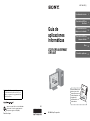 1
1
-
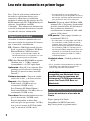 2
2
-
 3
3
-
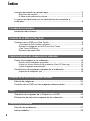 4
4
-
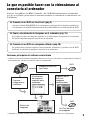 5
5
-
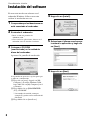 6
6
-
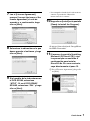 7
7
-
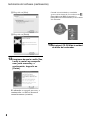 8
8
-
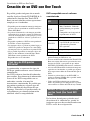 9
9
-
 10
10
-
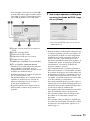 11
11
-
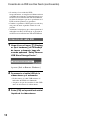 12
12
-
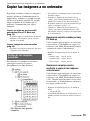 13
13
-
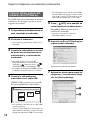 14
14
-
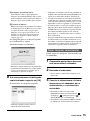 15
15
-
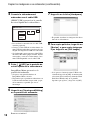 16
16
-
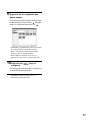 17
17
-
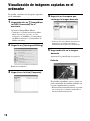 18
18
-
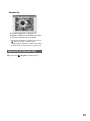 19
19
-
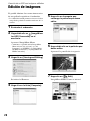 20
20
-
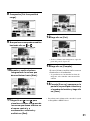 21
21
-
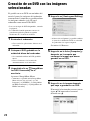 22
22
-
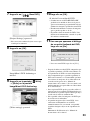 23
23
-
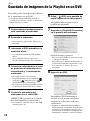 24
24
-
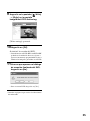 25
25
-
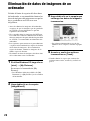 26
26
-
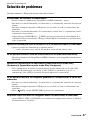 27
27
-
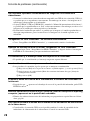 28
28
-
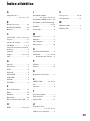 29
29
-
 30
30
-
 31
31
Manual de Usuario pdf DCR-SR90E Instrucciones de operación
- Categoría
- Videocámaras
- Tipo
- Instrucciones de operación
- Este manual también es adecuado para